FinalRecovery这款软件是一款功能强大的反删除软件,用户可以用这款软件快速找回已被删除的文件和文件夹,只要有这款软件在,用户就完全不用担心重要的文件会被误删除,或者丢失找不回。这款软件采用一页式的设计将所有功能集中展示在一起,操作起来非常轻松。这款软件分为两种恢复模式,在标准模式下,它能以极快的速度扫描您的硬盘、软盘和各种可移动存储设备,并迅速找出已被删除的文件和文件夹。而高级模式则可以恢复由于误格式化、病毒破坏或其他原因导致您的磁盘分区丢失,这个模式会直接从丢失的分区中找回重要文件,非常实用。这款软件还内置了IDE硬盘健康诊断程序,通过读取并分析硬盘S.M.A.R.T.各项数据对用户的硬盘健康状况作出评价。有需求的用户千万不要错过这款功能强大又实用的文件恢复工具。

软件功能
1.文件以外删除一件恢复
2.磁盘格式化数据一件恢复
3.回收站误清空数据一键恢复
4.U盘移动硬盘SD卡等数据一键恢复
使用说明
1、当用户扫描到需要恢复的文件后,在左侧窗格中选择需要恢复的数据所在的文件夹用FinalRecovery软件高级恢复丢失数据
2、在右侧窗格中,选中需要恢复数据前的复选框,用FinalRecovery软件高级恢复丢失数据
3、执行操作后,单击工具栏中的“恢复”按钮, 用FinalRecovery软件高级恢复丢失数据
4、弹出“选择目录”对话框,在其中单击右侧 的“浏览”按钮,用FinalRecovery软件高级恢复丢失数据
5、弹出“浏览文件夹”对话框,在中间的下拉列表框中选择数据恢复时的保存位置,用FinalRecovery软件高级恢复丢失数据
6、单击“确定”按钮,返回“选择目录”对话框,其中显示了设置的保存位置,用FinalRecovery软件高级恢复丢失数据
7、单击“确定”按钮,执行操作后,在窗口的下方窗格中,显示了数据恢复信息,并提示已经恢复完成,用FinalRecovery软件高级恢复丢 失数据
8、稍等片刻,弹出相应文件夹窗口,其中显示了刚才恢复的文件对象,用FinalRecovery软件高级恢复丢失数据
破解方法
1、首先下载安装程序压缩包,然后解压缩,得到exe文件;
2、鼠标双击下载下来的安装程序。如果系统提示“无法验证发布者,您确定要运行此软件吗”请点“运行”按钮。
3、双击setup.exe安装文件,进入安装程序欢迎页面,点击"下一步“开始安装,然后根据安装向导完成安装即可;
4、打开软件,软件显示为试用版,我们点击软件页面“注册”旁边的图标,打开注册页面
5、再打开压缩包内的keygen.exe注册机,把许可证名称、注册码复制粘贴到刚刚打开的注册页面,点击确定,显示注册成功!
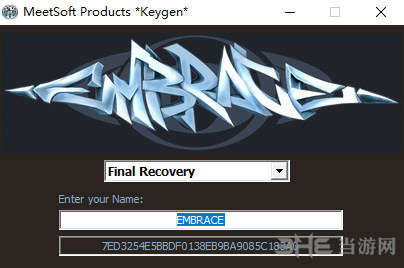
6、关闭软件,再重新打开,软件破解成功!
常见问题
问: 为什么我注册成功后但仍然无法恢复超过 64K 的文件?
答: 请首先卸载本软件(请使用安装程序自带的卸载程序,使用网上所谓的“绿色版”将无法完全卸载本软件),然后运行注册机,并使用一个不同的用户名生成注册码,重新注册本软件。如果仍无法工作,请重复以上步骤。

数据恢复软件是为了帮助大家恢复因为不小心丢失的数据和文件,所以很多朋友都是比较关心数据恢复软件有哪些的。为此小编也是给大家整合了一个数据恢复软件合集,大家自行挑选
精品推荐
-

失易得数据恢复免费版
详情 -

佳佳数据恢复软件注册机
详情 -

TF卡修复工具
详情 -

强力数据恢复大师
详情 -

佳佳数据恢复软件
详情 -

宏宇RAR文件恢复向导
详情 -

嗨格式数据恢复大师
详情 -

金山数据恢复
详情 -

aorndata数据恢复软件电脑版
详情 -

FonePaw软件注册机
详情 -

Tenorshare UltData for iOS免费版
详情 -

小天才电话手表z6超级系统恢复软件
详情 -

Handy recovery
详情 -

软媒魔方数据文件恢复大师
详情 -

RecoveryTools ZIP Repair(zip修复工具)
详情 -

Easy Recovery Data Recovery(数据恢复软件)
详情
装机必备软件










































网友评论